Viva Connections هي تجربة تطبيق ذات علامة تجارية في Microsoft Teams تم تصميمها لتلبية المستخدمين حيث هم - من المكتب إلى في الحقل، وعلى سطح المكتب أو على الأجهزة المحمولة. يوفر Viva Connections بوابة لتجارب الموظفين، مع القدرة على تنظيم المحتوى والأدوات التي تحتاجها مؤسستك لإنجاز العمل. تعرف على المزيد حول Viva Connections.
سيظهر تطبيق Viva Connections المخصص لمؤسستك كتطبيق شركة ذات علامة تجارية في مركز تطبيقات Microsoft Teams. بمجرد تمكين التطبيق، ستظهر أيقونة مؤسستك في شريط تطبيقات Teams في Microsoft Teams.
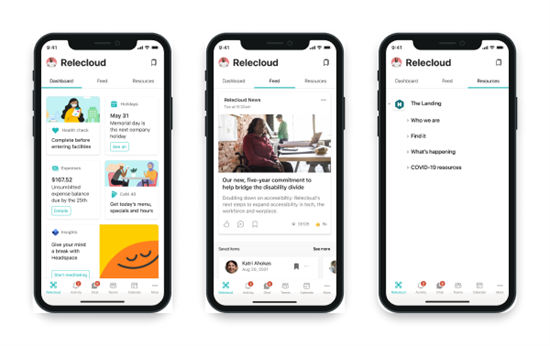
تم تصميم تجربة Viva Connections لإشراك مؤسستك وتوصيمها وهي تستند إلى ثلاثة مفاهيم رئيسية: لوحة المعلومات والموجز والموارد.
-
لوحة المعلومات – تجمع بين الأدوات التي يحتاجها موظفوك في مكان واحد، مما يوفر وصولا سريعا وسهلا سواء كانوا في المكتب أو في الميدان.
-
موجز ويب -تجميع المحادثات من Viva Engageوأخبار SharePointوStream استنادا إلى المواقع والمجتمعات التي يتبعها المستخدم.
-
الموارد - بالنسبة للعملاء الذين لديهم موقع منزلي، يعرض هذا التنقل العمومي لشبكة الإنترانت من شريط تطبيقات SharePoint لتمكين تحديد الطريق المتسق لموظفيك عبر الأنظمة الأساسية. يمكن للعملاء الذين ليس لديهم مواقع منزلية تخصيص الارتباطات في عمود التنقل.
ملاحظات:
-
مطلوب أذونات مستوى العضو (أو أعلى) للتجربة لاختيار الإعدادات.
-
مطلوب لوحة معلومات لاستخدام Viva Connections في تطبيق Teams للأجهزة المحمولة.
-
موقع SharePoint الرئيسي اختياري.
قبل البدء
الخطوة 1 - اختياريا، قم بتعيين موقع SharePoint الرئيسي
يعد استخدام موقع منزلي اختياريا وقد يكون مثاليا للمؤسسات التي ترغب في توسيع تجربة الموظف. تعرف على المزيد حول كيفية عمل المواقع المنزلية Viva Connections معا.
تعرف على المزيد حول كيفية تعيين موقع اتصال كموقع منزلي في مركز إدارة SharePoint. تأكد من أن مؤسستك لديها موقع منزلي وقمت بتمكين التنقل العمومي قبل تخصيص إعدادات تطبيق Viva Connections للمستخدمين النهائيين في Microsoft Teams.
الخطوة 2 - إعداد التنقل العمومي في شريط تطبيقات SharePoint
يحتاج العملاء الذين لديهم مواقع منزلية أيضا إلى تمكين التنقل العام في SharePoint وتخصيصه. أحد العناصر الرئيسية للاستفادة من قيمة Viva Connections الكاملة هو التأكد من أنك قمت بالفعل بإعداد التنقل العمومي في شريط تطبيقات SharePoint. سيتم توريث ارتباطات وموارد إنترانت التي تظهر في التنقل العمومي في قسم التنقل في تجربة سطح المكتب وفي علامة التبويب الموارد لتجربة Viva Connections الجوال.
ملاحظة: يجب أن تكون مالك موقع (أو أعلى) للموقع الرئيسي لتحرير التنقل العمومي.
الخطوة 3 - إعداد لوحة معلومات
لوحة المعلومات هي التجربة المنتقل إليها لتطبيق الأجهزة المحمولة Viva Connections في Teams. توفر لوحة معلومات Viva Connections وصولا سريعا وسهلا إلى المعلومات والمهام المتعلقة بالوظيفة. يمكن استهداف المحتوى على لوحة المعلومات للمستخدمين في أدوار وأسواق ووظائف وظيفية محددة.
اختيار إعدادات التطبيق
حدد ما إذا كان سيتم تثبيت مثيل Viva Connections الخاص بمؤسستك تلقائيا مسبقا أو تثبيته مسبقا في تطبيق Teams.
ملاحظات:
-
مطلوب أذونات مستوى العضو (أو أعلى) لموقع لوحة المعلومات لاختيار إعدادات التطبيق.
-
من الاختياري، ولكن يوصى به بشدة، تثبيت إصدار مؤسستك من Viva Connections مسبقا وتثبيته مسبقا للمستخدمين النهائيين.
إذا قمت بتثبيت التطبيق مسبقا للمستخدمين باستخدام نهج إعداد تطبيق Teams
إذا كان التطبيق مثبتا مسبقا للمستخدمين، فسيظهر التطبيق تلقائيا في شريط تطبيقات Microsoft Teams للمستخدم على iOS وAndroid. تعرف على المزيد حول إدارة نهج الإعداد في Microsoft Teams.
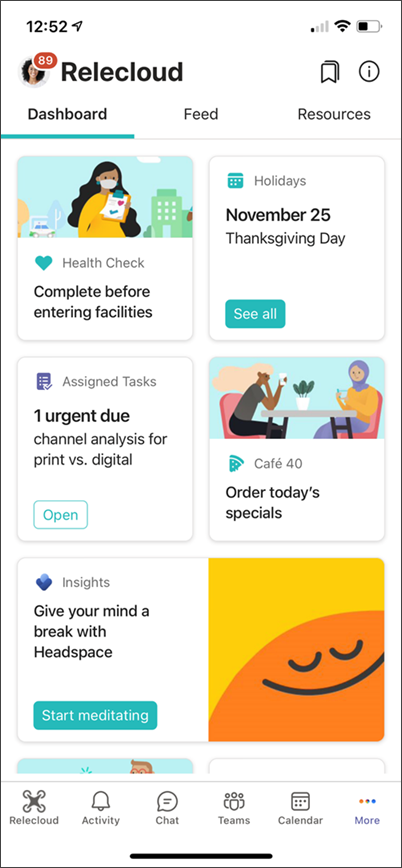
إذا لم تقم بتثبيت التطبيق مسبقا للمستخدمين باستخدام نهج إعداد تطبيق Teams
إذا لم تقم بتثبيت التطبيق مسبقا عبر النهج، فسيحتاج المستخدمون أولا إلى البحث عن Viva Connections وتثبيتها من تطبيق Teams لسطح المكتب.
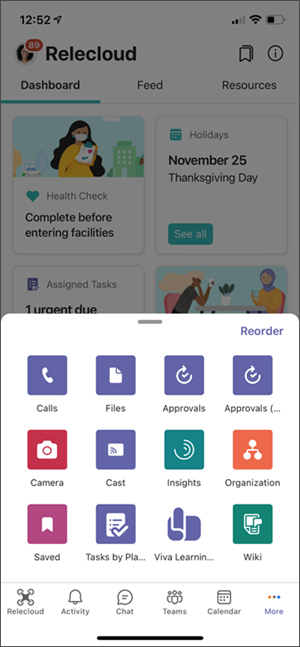
-
قم بتشغيل تطبيق Store من شريط تطبيقات Teams، وابحث عن التطبيق في متجرك. ابحث عن اسم التطبيق الذي تمت إعادة تسميته الذي حدده مسؤول Teams عند إعداد تطبيق Viva Connections في مركز إدارة Teams.
-
بمجرد العثور على التطبيق، يمكن للمستخدمين تثبيته وتثبيته اختياريا على شريط التطبيقات الخاص بهم (إذا سمحت بتثبيت التطبيقات من قبل المستخدمين في المستأجر الخاص بك.)
-
بمجرد تثبيته من سطح مكتب Teams، سيكون التطبيق متاحا للمستخدم من تطبيق Teams للأجهزة المحمولة. إذا لم يظهر في التطبيقات الأربعة الأولى في العلبة، يمكن العثور عليه عن طريق الضغط على ( ... ) الحذف. يمكن أيضا إعادة ترتيب التطبيق ليظهر في أول 5 تطبيقات افتراضية في Teams عن طريق تحديد إعادة الترتيب.










